今回は、GeForce NOWについてのお話です。
2022年6月23日、NVIDIAから提供されているクラウドゲームサービス[GeForce NOW]に、原神が追加されました。
このサービスを利用すると、PCへの負荷が高いゲームの描写処理をNVIDIAの専用サーバーが行ってくれるため、スペックの低いPCでも快適に原神が遊べるようになるそうです。

ゲーム向きではない普通のノートパソコンでも、原神が快適に遊べるようになるのは嬉しいですね。
そこで今回は、GeForce NOWの使い方や特徴についてご紹介します!
【原神】GeForce NOWの使い方と特徴について
GeForce NOWの始め方
GeForce NOWとは
GeForce NOWとは、NVIDIAから提供されているクラウドゲームサービスのことを指します。
このクラウドゲームサービスでは、ゲームの描写処理をNVIDIAの専用サーバーが行い、その出力映像をユーザーのPCへ、ネットワークを経由して転送する仕組みになっています。そのため、このサービスを利用するとスペックの低いPCでもゲームが快適に遊べるようになるそうです。

快適に遊べるPCを持っていない方や、「出張先に持っていくノートパソコンでもゲームがしたい!」といった方にピッタリなサービスですね。
料金プランは無料の[フリープラン]と有料の[プレミアムプラン]が用意されており、一部の機能に制限は掛かりますが、無料でサービスを利用することも出来るようになっています。
興味のある方は是非、GeForce NOWを試しに利用してみてください!
アカウント登録とアプリのインストール
GeForce NOWを利用するには、まずアカウント登録を行う必要があります。
新規登録ページに必要な情報を入力し、アカウントを作成しましょう。
アカウント作成後は、GeForce NOWアプリの導入が必要です。
ダウンロードページからインストーラーを入手し、インストールを行いましょう。
その後アプリを起動し、先ほど作成したアカウントでログインできればOKです!
アプリ設定とゲームの追加
アプリ左上に表示されている[三]のアイコンから、GeForce NOWの設定を編集することができます。
ご自身のネットワーク環境に合わせて、設定を調整しましょう!
【サーバーの場所】
サーバーの場所では、ゲームを動かすサーバーを選ぶことができます。フリープランでは[自動]・[JP East S1]・[JP Central S1]と選べますが、基本は[自動]で大丈夫です。
[ネットワークをテストする]ボタンを押すことで、PCとサーバー間のネットワーク状況を確認することができます。ゲーム中のラグや遅延がひどい場合には、テストを実施してみて、ネットワーク状態の良いサーバーに切り替えましょう。
【ストリーミング品質】
ストリーミング品質では、[PC⇔サーバー間のデータ転送量]と[画質]のバランスが調整できます。ビットレートを高くするほど画質が良くなりますが、その分データ転送量も増加します。参考までに、1時間あたりのデータ転送量は[バランス:10GB]・[データセーバー:4GB]・[コンペティティブ:5GB]だそうです。
[カスタム]では、最大75Mbps/1920×1200/60FPSまで設定できます。その際の1時間あたりのデータ転送量は最大で約22GBだそうです。
【解像度アップスケール】
解像度アップスケールの項目は、使用しているディスプレイ解像度がGeForce NOWの設定解像度より大きい方向けの設定です。
GeForce NOWで利用できる最大解像度は1920×1200(WUXGA)ですので、それよりも解像度の大きい2560×1440(WQHD)ディスプレイなどを利用している方は、この項目を有効にしておきましょう。
オススメは[AI搭載]設定です。
なお、[ゲーム中のオーバーレイ画面]の項目でも後ほど紹介しますが、この項目はゲーム中に変更することも可能になっています。
【ゲームの追加】
ゲームをメイン画面に追加するには、[+ライブラリ]ボタンを押せばOKです。
画面上部の検索やオススメ表示などから目的のゲームバナーを探し、ライブラリへの追加を行いましょう!その後、[プレイ]ボタンを押せばゲームが始まります。
ゲーム内オーバーレイの活用
通信状態の確認や解像度アップスケールの変更
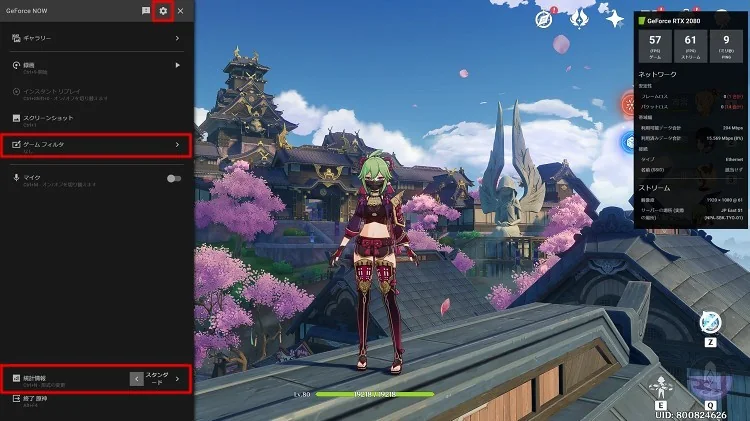
GeForce NOWでのゲーム中に、[CTRL&G]キーを押すことで、ゲーム内オーバーレイを表示することができます。
このゲーム内オーバーレイでは、通信状態の確認や解像度アップスケーリングの変更が行えるようです。
【通信状態の確認】
画面左下にある[統計情報]より、[スタンダード]を選択しましょう。そうすると、ゲーム画面右上にFPSやPing、パケロスの発生状態などが表示されます。
【解像度アップスケールの変更】
画面左上の[⚙]ボタンを押して[設定]を開きましょう。
[設定]内にある[ゲームプレイ]を押すと、解像度アップスケールモードを変更することができます。
個人的にオススメなのが[AI搭載]設定です。
光源が白っぽくならず、オブジェクトの反射光までしっかり描写されるので、全体的な色合いが綺麗になります。
ゲームフィルタ(FreeStyle)の活用
ゲーム内オーバーレイを開いて[ゲームフィルタ]を選択することで、ゲームフィルタ機能の【NVIDIA Freestyle】を利用することができます。
なお、この機能はGeForce NOWを使わずとも、NVIDIA製のグラフィックボードを使用されている方であれば、対応しているゲームのプレイ中に[Alt&F3]キーを押すことで、同じ機能が使えるようになっています。
「エモい感じのSSを撮りたい!」場合には、是非いい感じのフィルターを模索してみてください。
15種類のフィルターと、38種類の調整項目があるそうですよ!
実際に試してみた感想
良かった点
GeForce NOWで原神を遊んでみてズバリ良かった点は、PCスペックが低くても高画質なゲーム体験ができるところです。

個人的には、サブの持ち運び用ノートPCでも気軽に遊べるようになったのが嬉しいですね。
「PC版に興味はあるけれど、遊べる端末が無くて手が出せなかった」方や「今のPCスペックに不満があって、買い替えを検討している」といった方には、是非試してみて頂きたいサービスでした。
悪かった点
逆に悪かった点は、ゲームの安定性がネット回線に左右されるところです。サーバーとの接続状態が悪いと、画面描写にラグが生じたり、キャラクター操作のレスポンスが遅く感じたり、ゲーム操作の快適度が下がってしまいます。

これに関してはクラウドゲームサービスの仕組み上、致し方ないことだとは思います…
また、データ通信量がそこそこ多いため、パケット上限があるモバイルWi-Fiやテザリングでの利用は注意が必要です。
おまけ:通常版の原神と同時起動は可能

GeForce NOWで原神を起動中に、通常のPC版原神を同時起動することもできます。
ただし、操作を受け付けてくれるのはどちらか一方のみでした。
GeForce NOW版の操作はキーボード&マウスで、PC版の操作はコントローラーにするといった使い分けは難しそうです。
ちなみに、[Windows&Shift]キーを押しながら[←・→]キーを押すと、GeForce NOW版の原神をサブディスプレイ側に表示させることができますよ!
追記:モバイル版GeForce NOWの使い方
モバイル版にも対応!
2022年8月26日から、モバイル端末でもGeForce NOWの原神が利用できるようになりました。
Android端末を利用されている方は、下記のリンクからアプリを入手すればOKです。
iOS端末を利用されている方は、ブラウザのSafari経由で起動する必要があります。
設定の仕方は、次の項目をご参照ください!
iPhoneのSafariで利用する方法
まずはSafariで、下記のページにアクセスしましょう。
その後、開いたページをホーム画面上に追加します。
するとホーム画面上にGeForce NOWのアイコンが作成されているはずです。
アイコンをタップして起動し、最初に出てくる利用規約に同意しましょう。
規約に同意後、メイン画面が表示されたら、GeForce NOWのアカウントでログインを行います。
まだアカウントを持っていない方は、新規登録を行いましょう。
その際、利用中の携帯キャリアに関係なく[SoftBank]を選ぶことをおすすめします。
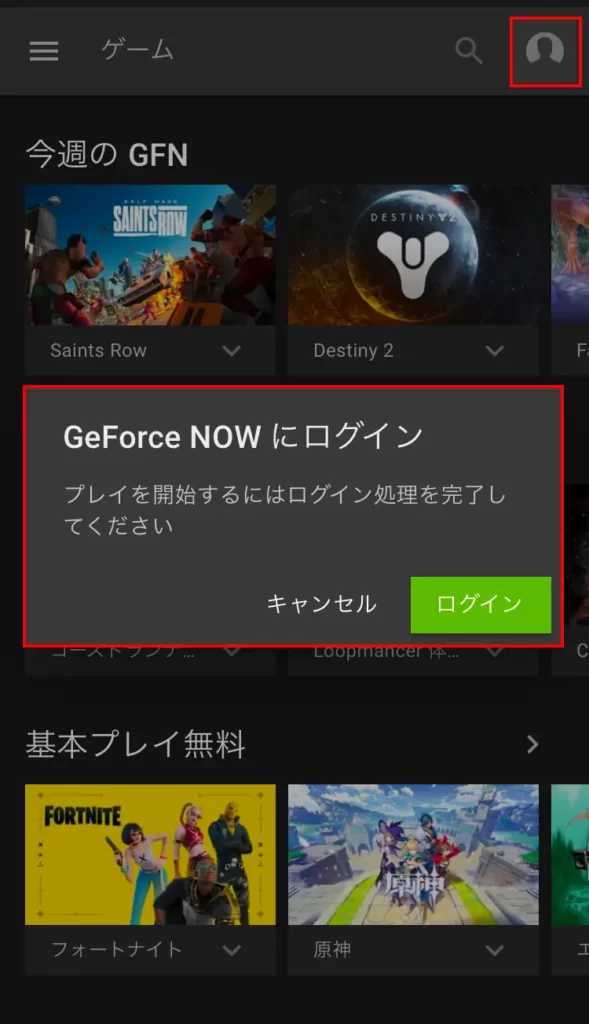
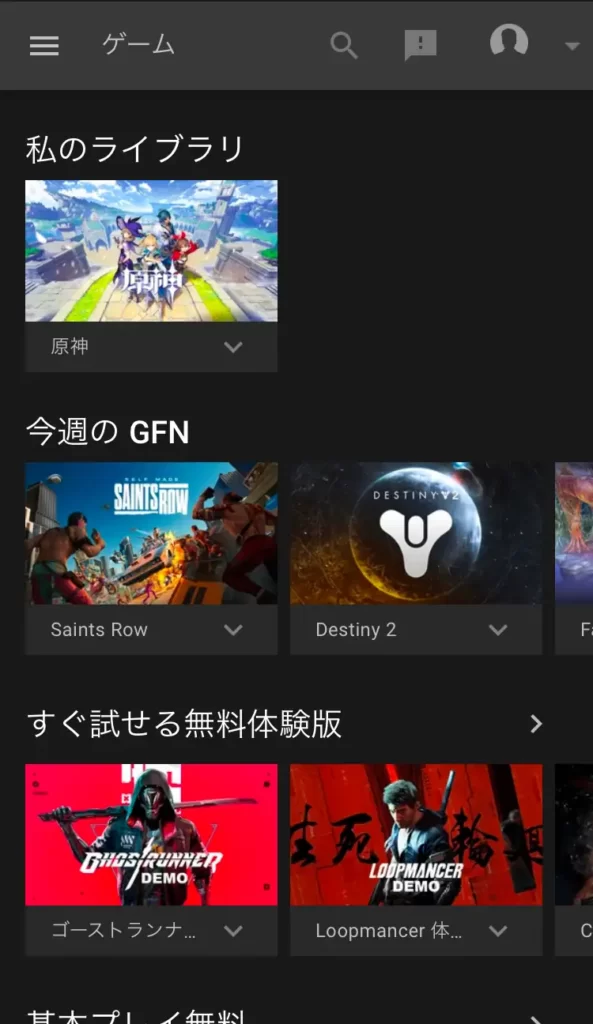
ログインが完了したら、あとは[原神]を起動するだけです。
通信量が多いので、端末がしっかりWi-Fiに繋がっている状態で利用しましょう!
余談ですが、[プレイ]ぺージが正常に表示されない場合は、[⚙設定]>[Safari]>[ページの拡大/縮小]を100%に変更しましょう。私は普段、75%に設定してSafariを利用しているのですが、その状態だとライブラリのレイアウトが崩れ、[プレイ]ぺージに移動することができませんでした。
最後に
今回は、GeForce NOWの使い方や特徴についてご紹介しました。
GeForce NOWに原神が追加されたことで、遊べる端末の幅がより広がったようです。

フリープランでも十分に遊べるので、気になった方は是非お試しください!
今はまだPC版のみ対応ですが、今後はスマホ版にも対応してくれると嬉しいですね。
スメール実装と同時期に、スマホ版も対応したようです👍
それでは!

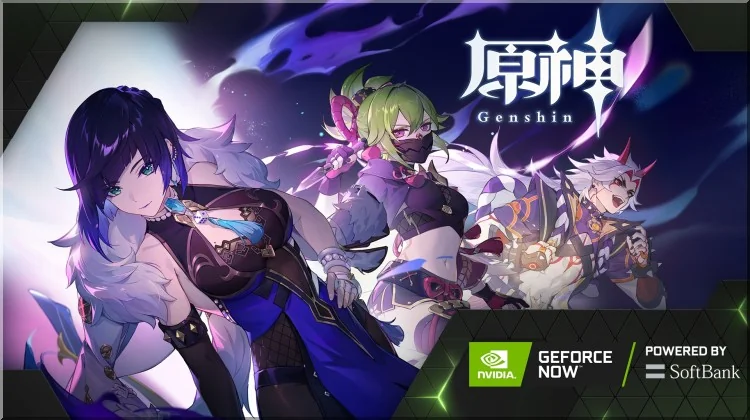
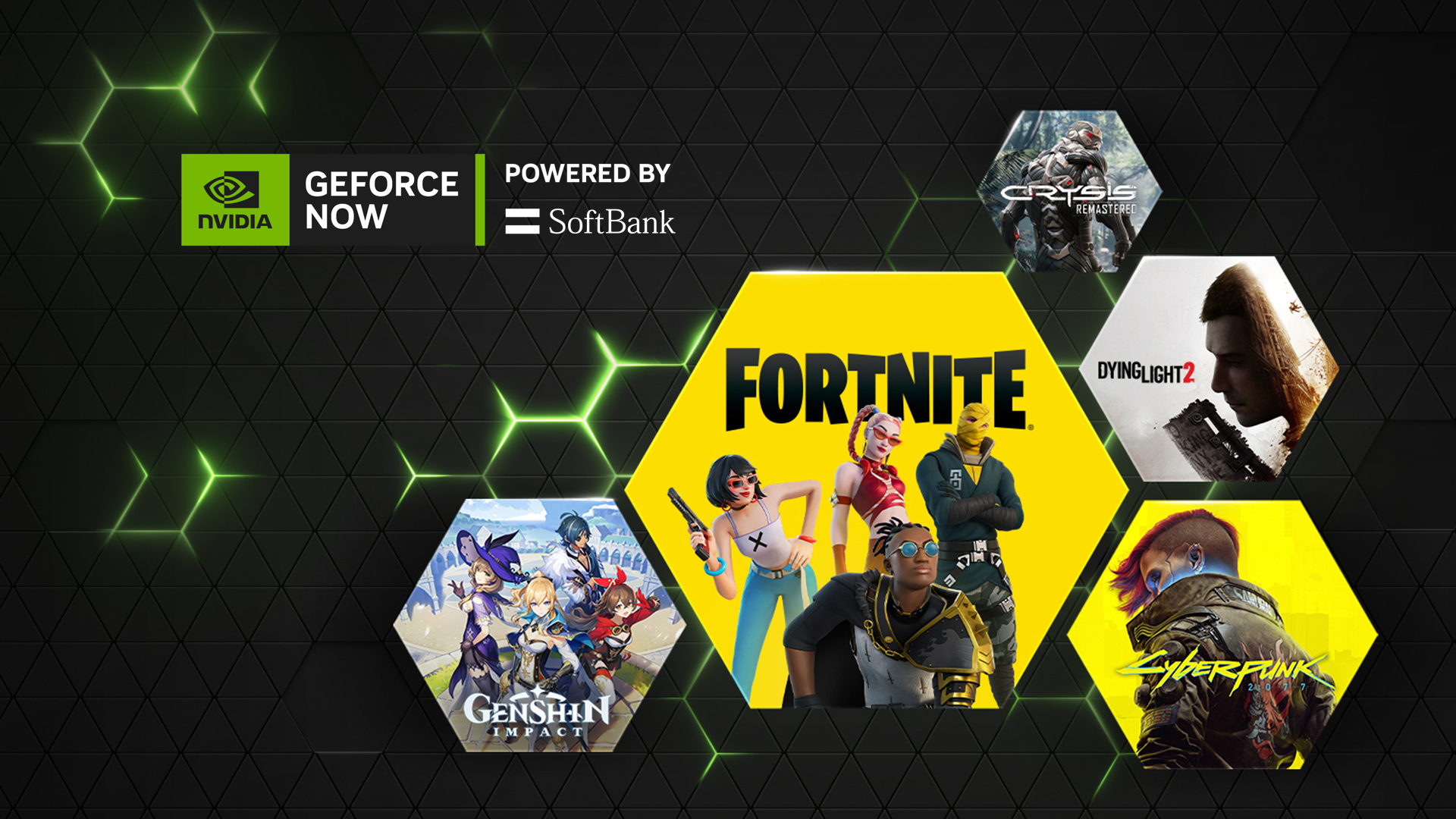
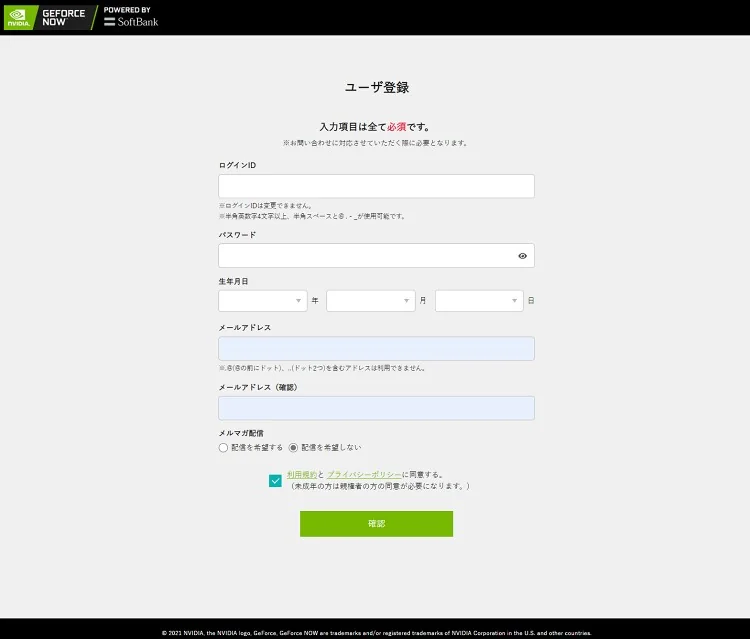
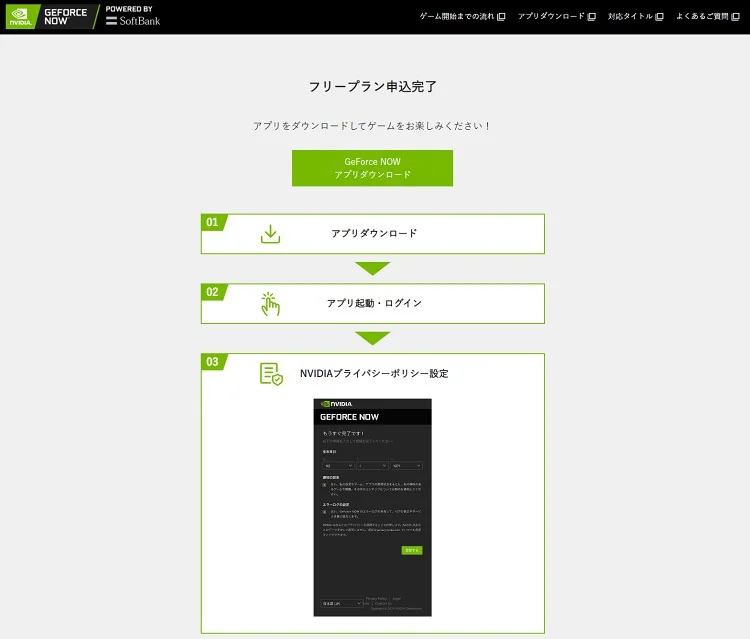
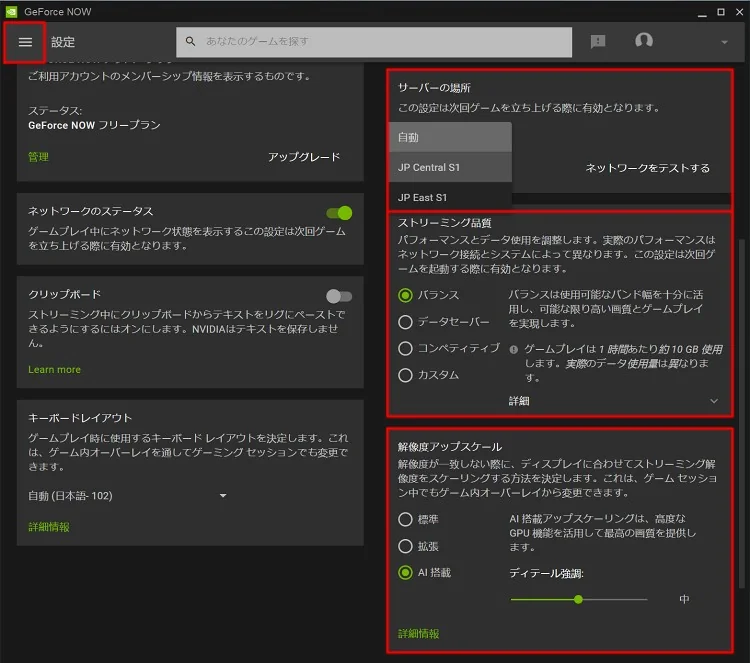
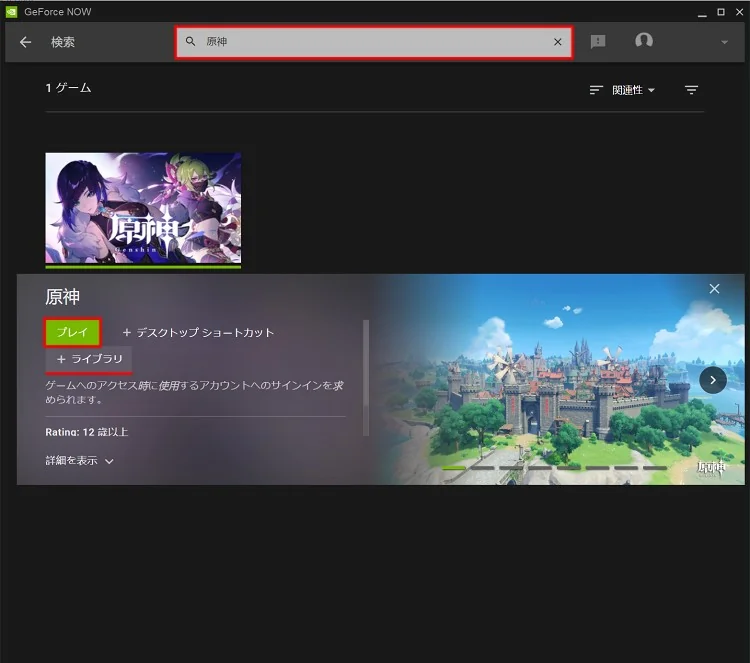

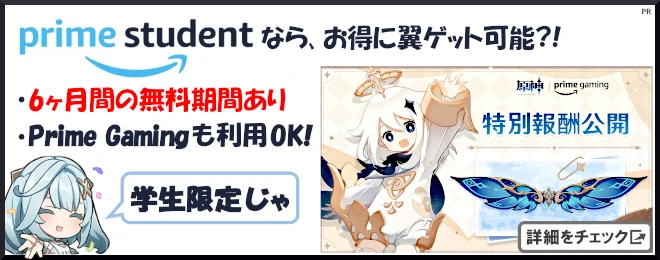

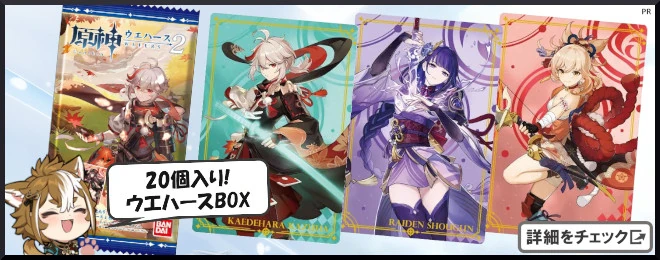

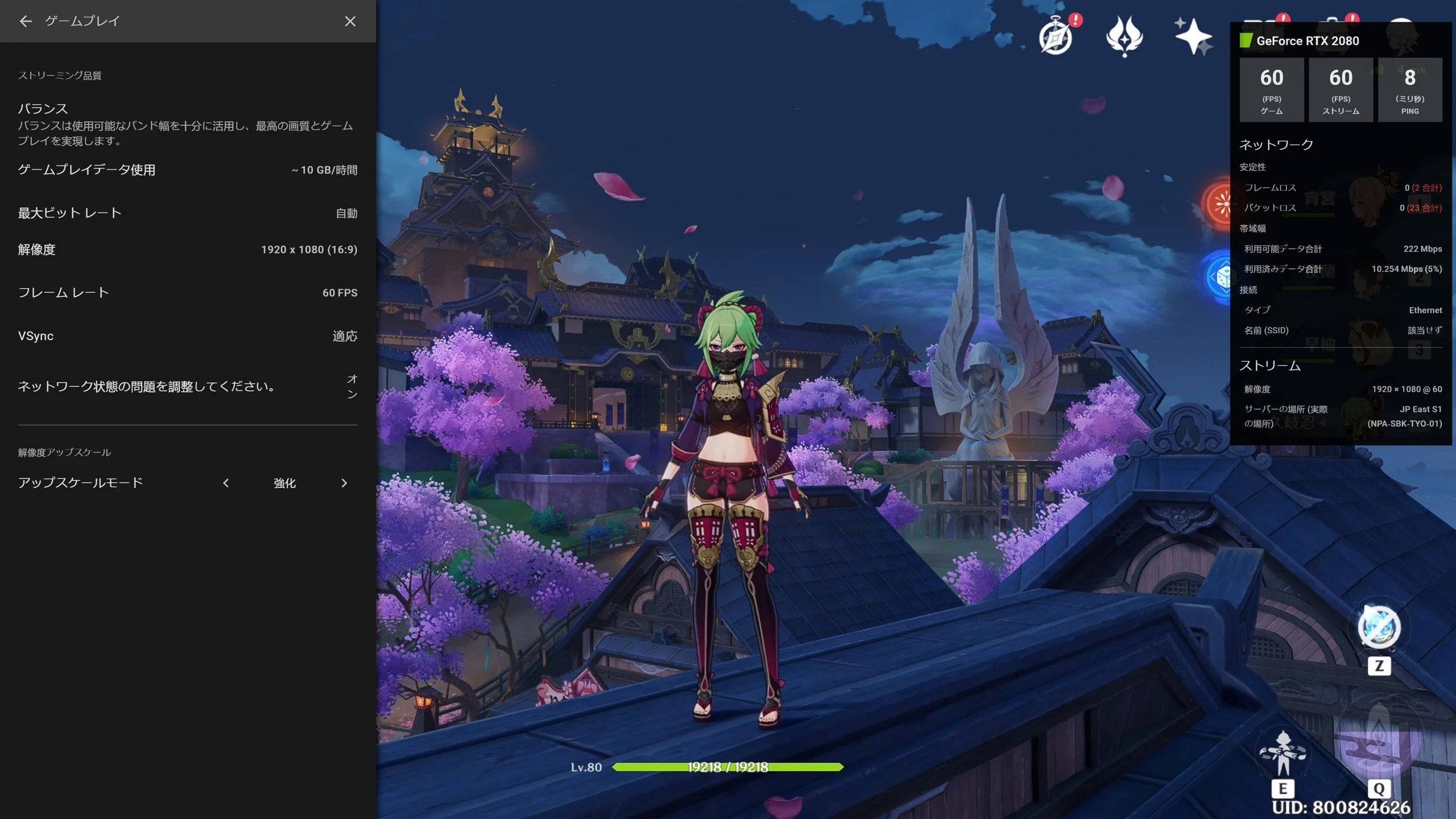
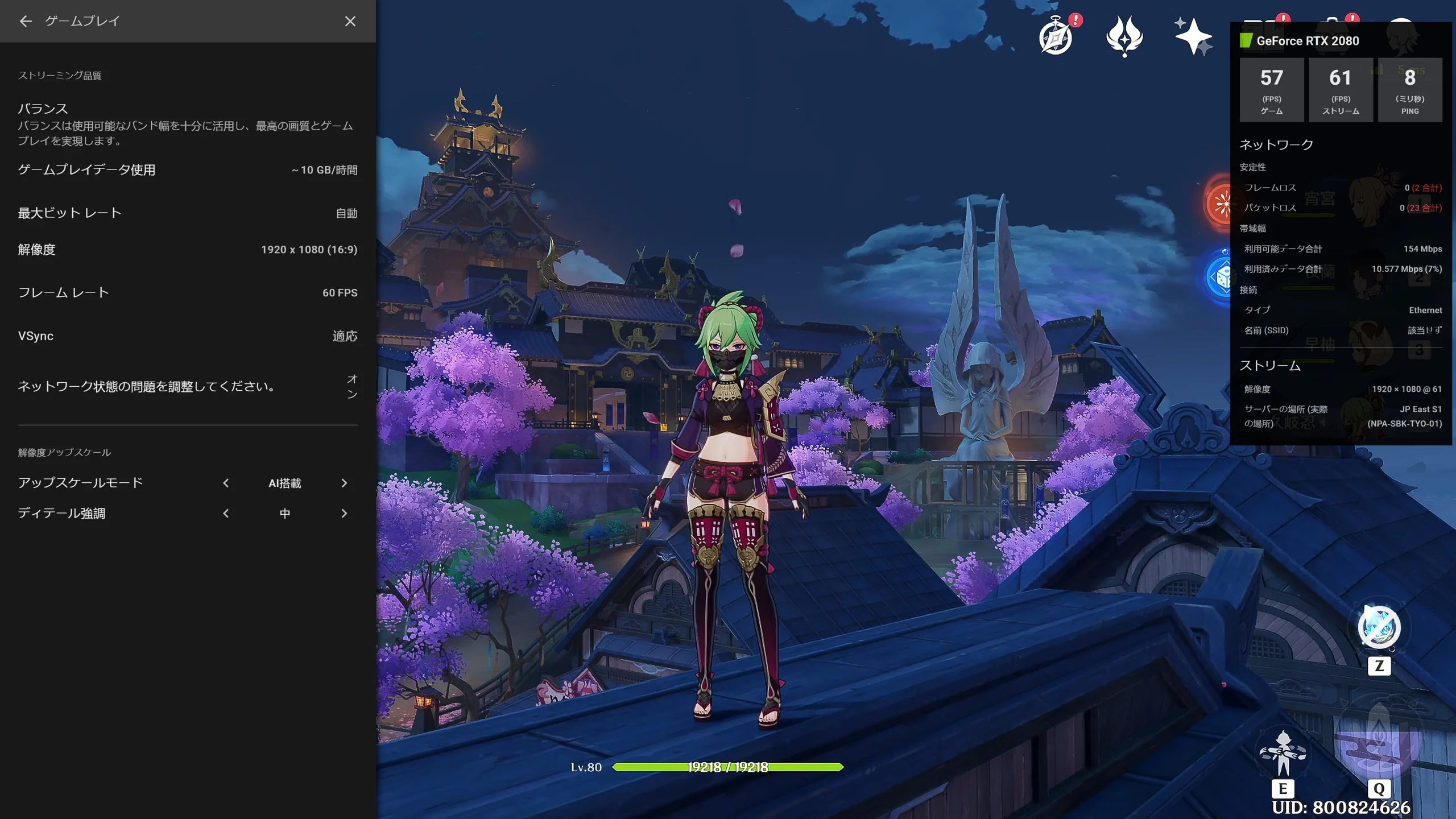
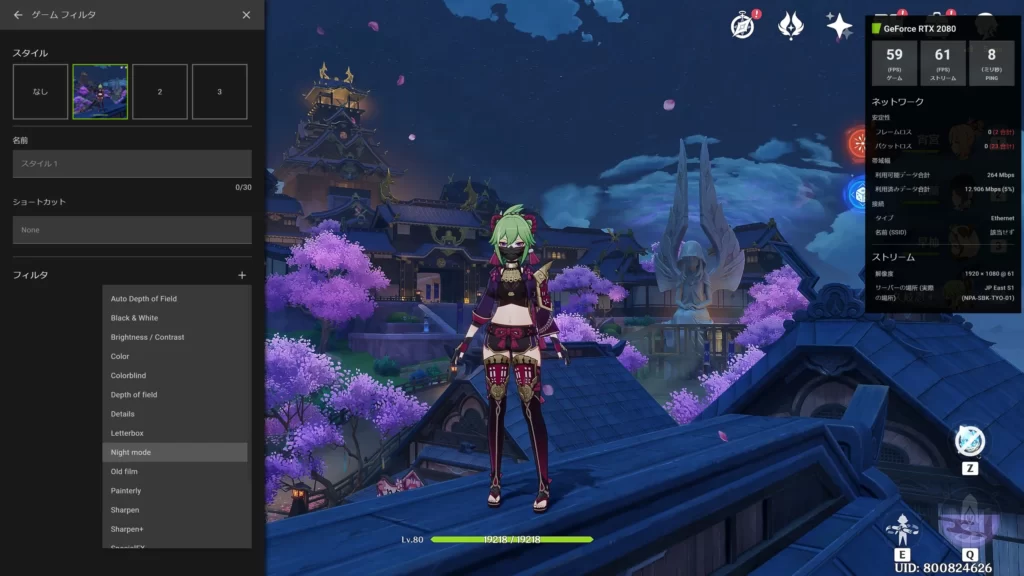
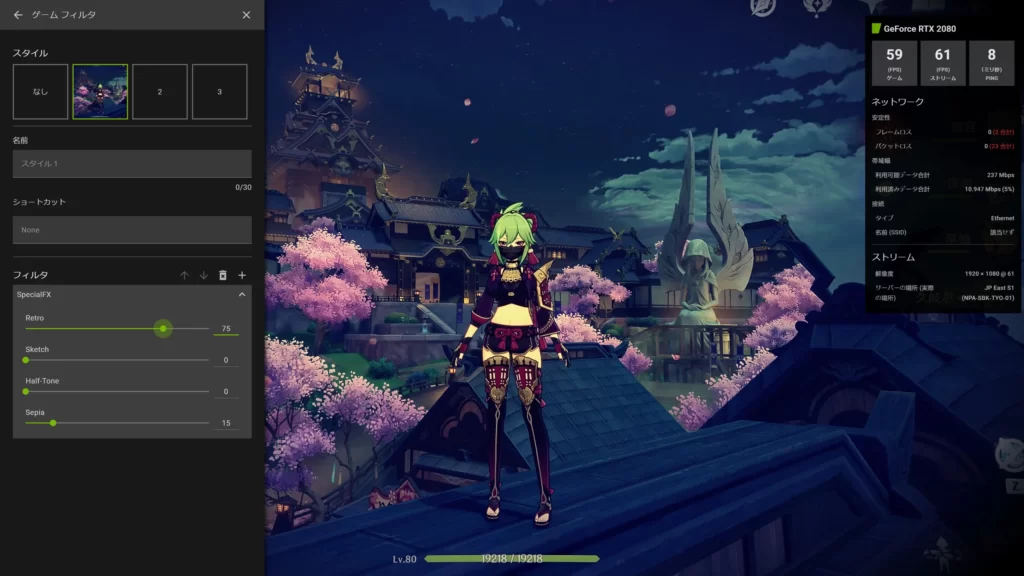

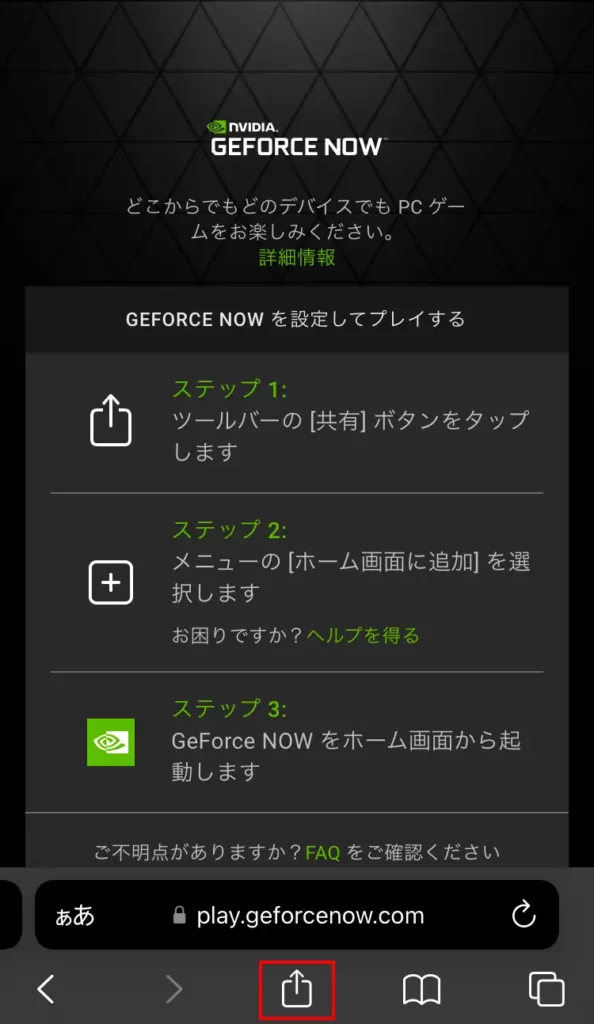
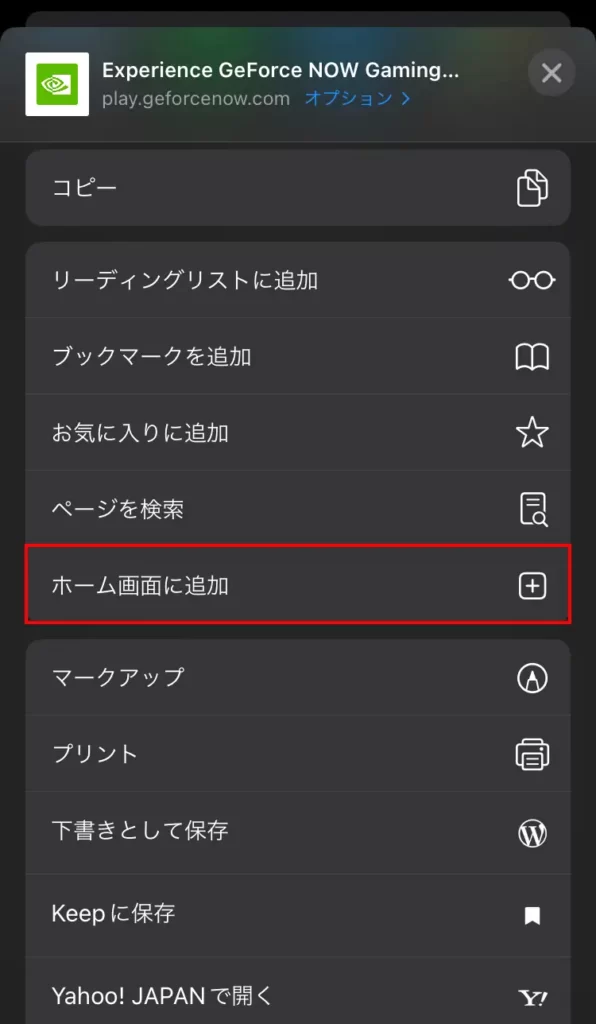

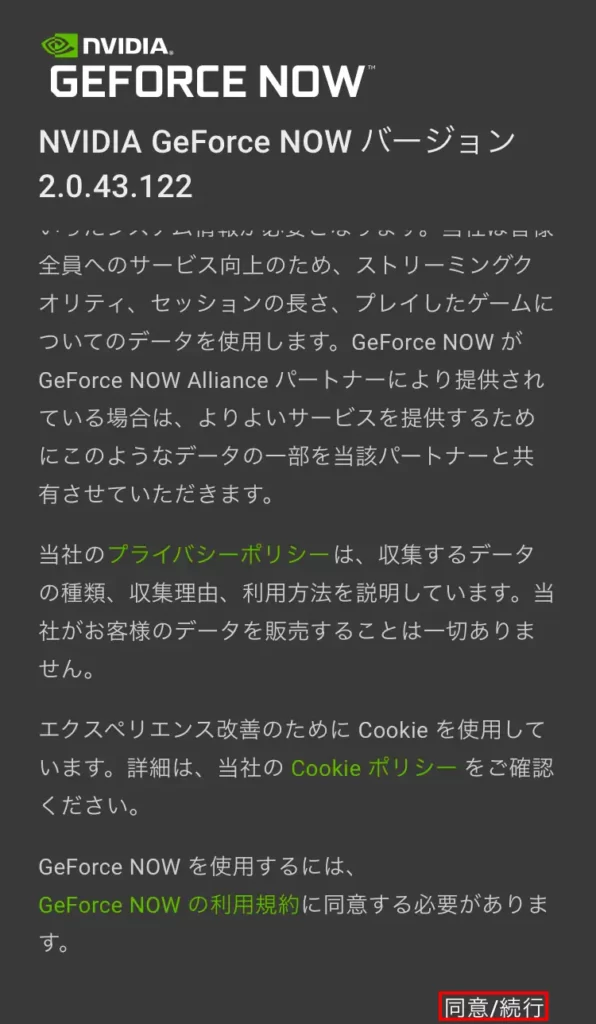
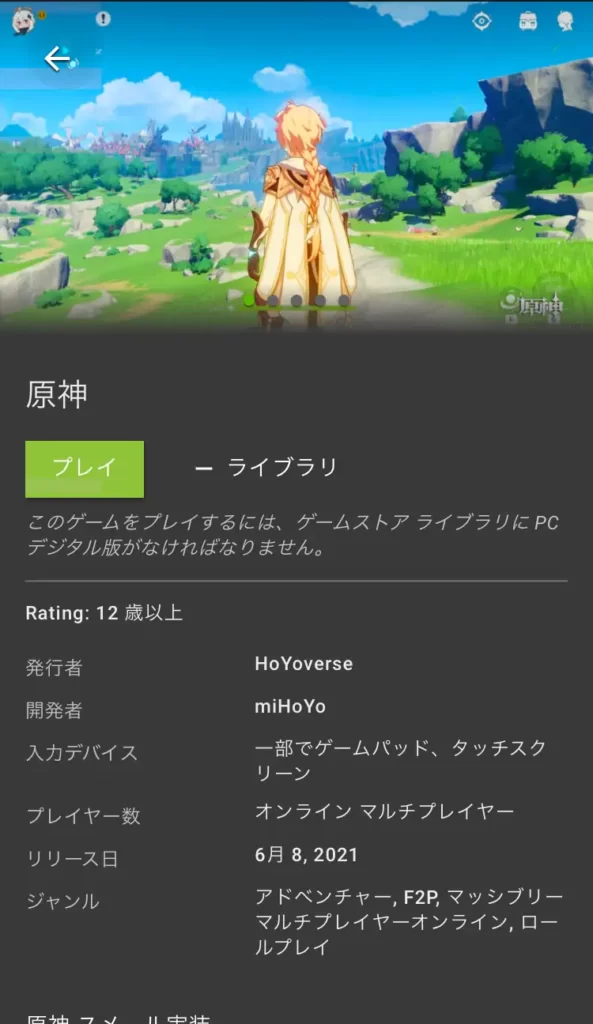
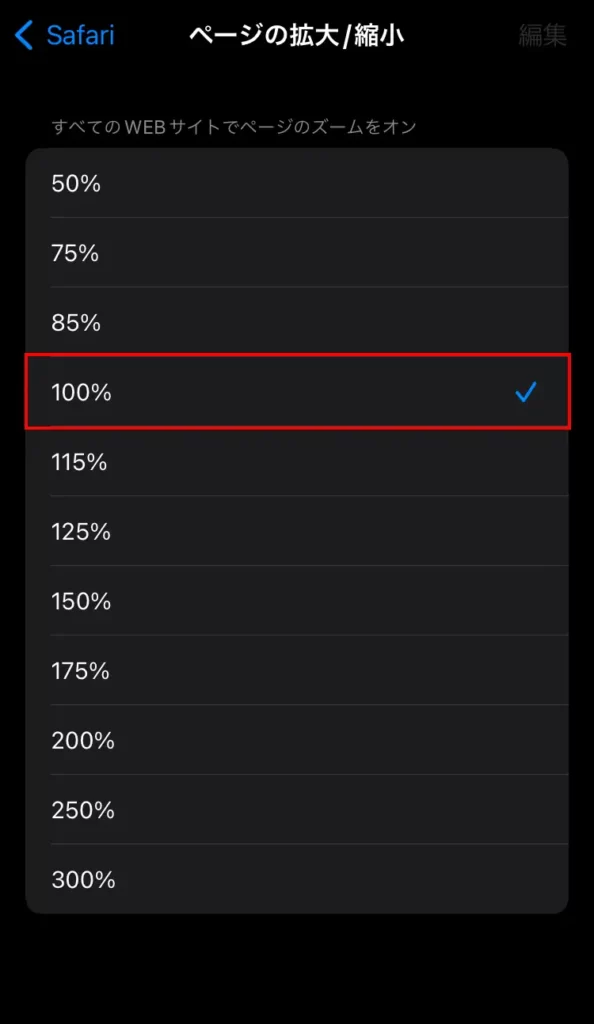


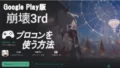
コメント